win10文件夹拼音分组怎么取消 |
您所在的位置:网站首页 › 文件夹怎么折叠组 › win10文件夹拼音分组怎么取消 |
win10文件夹拼音分组怎么取消
|
win10文件夹拼音分组怎么取消,Windows 10操作系统中,文件夹拼音分组是一种非常方便的功能,可以将文件夹按照拼音首字母进行分组显示,使我们更加便捷地管理和查找文件,有时候我们可能希望取消隐藏文件夹的分组依据,以便更直观地浏览文件夹。如何取消隐藏文件夹的拼音分组呢?在本文中我们将介绍一种简单有效的方法来实现这一操作,让您更加便利地使用Windows 10系统。 操作方法: 1.打开电脑硬盘,点空白处右键,选择分组依据-选择无 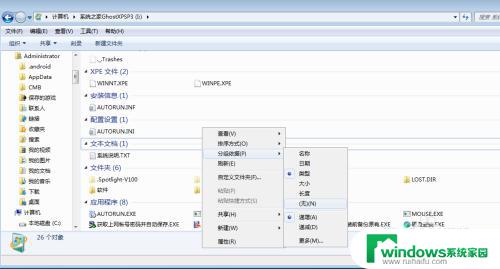 2.这时候就没有A-H I-P 这样的显示了。 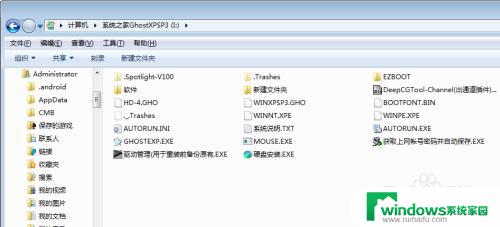 3.同样,如果想再让它显示。可以再次选择分组依据-选择类型或者时期, 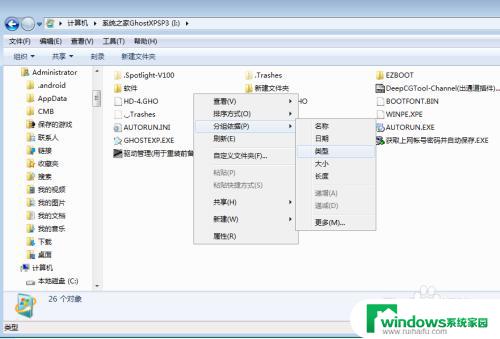 4.这时候它又会出再, 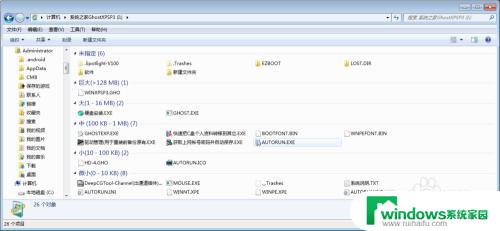 以上就是Win10文件夹拼音分组怎么取消的全部内容,如果您遇到这种情况,可以按照小编的方法进行解决,希望本文能够帮助到您。 |
【本文地址】